华为计算机如何卸载应用程序
适用产品:
台式机,笔记本
适用版本:
Windows 10, Windows 11
适用产品:
适用版本:
为您查询到以下结果,请选择
无法查询到结果,请重新选择
| 华为计算机如何卸载应用程序 |
若您需要卸载计算机中的应用,您可以按照如下操作,快速完成。
- 卸载应用程序之前,请确认该应用中是否有个人数据,例如微信,QQ 等软件的聊天记录或者浏览器的浏览及收藏记录等,如有,建议您先将重要数据做好备份后再进行卸载,避免数据丢失风险。
- 若您想要卸载驱动程序,请参考知识:《华为计算机如何卸载驱动程序》。
方法一:通过 Windows 设置窗口卸载
- 点击 ,选择。
 点击跳转应用和功能
点击跳转应用和功能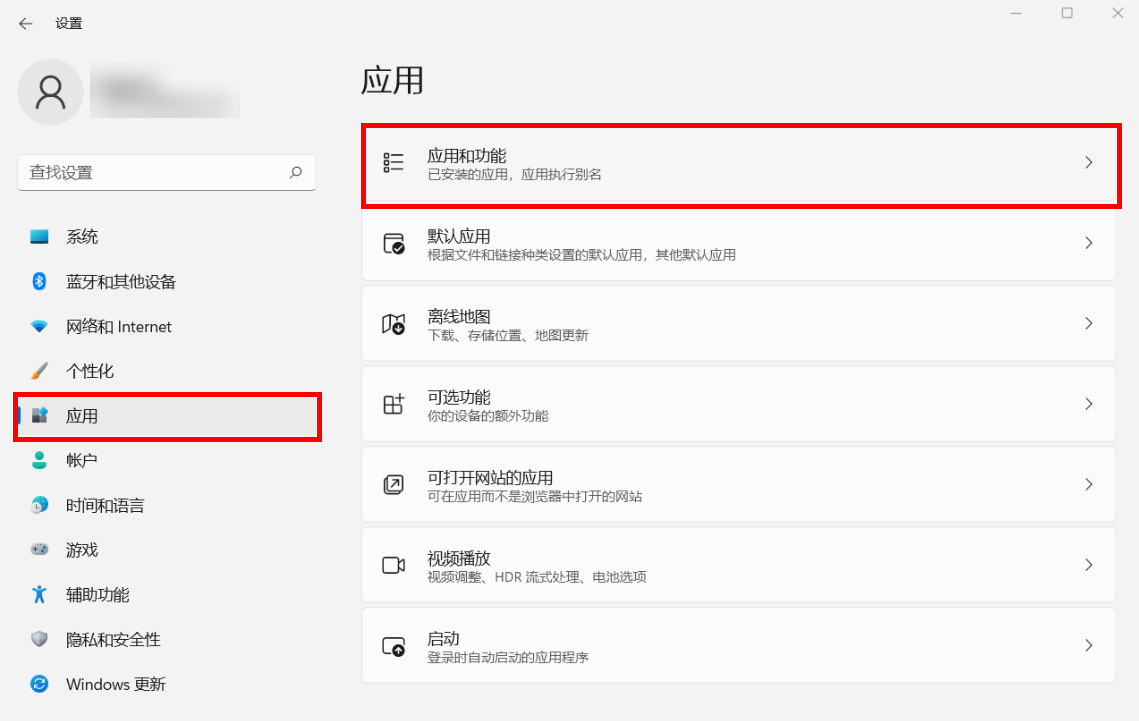
- 在应用列表中,选择待卸载的应用,点击右侧
 图标,选择卸载(Windows 10:直接点击需要卸载的应用,选择卸载),然后按界面提示完成卸载。
图标,选择卸载(Windows 10:直接点击需要卸载的应用,选择卸载),然后按界面提示完成卸载。
部分系统自带应用卸载按钮为灰色,不支持卸载,请以实际情况为准。
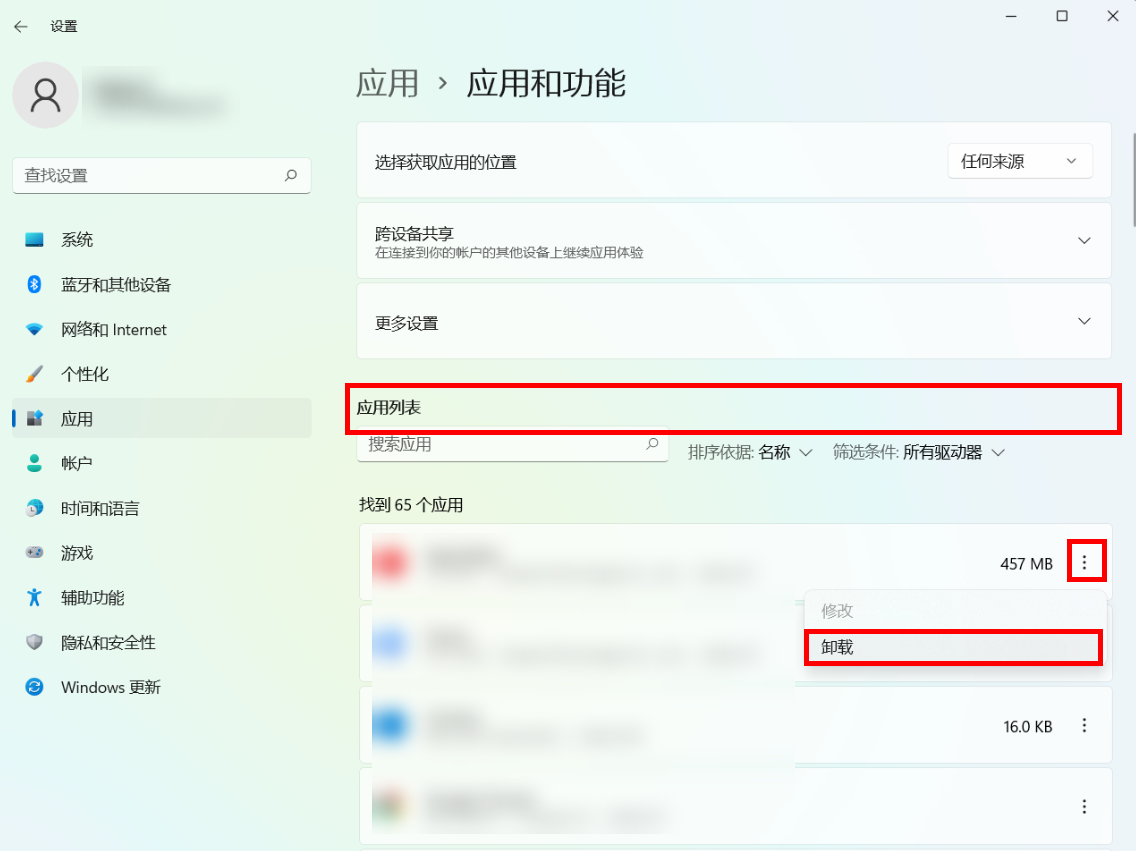
方法二:通过控制面板卸载
- 在桌面任务栏搜索框,输入控制面板,在搜索结果中点击控制面板并打开。
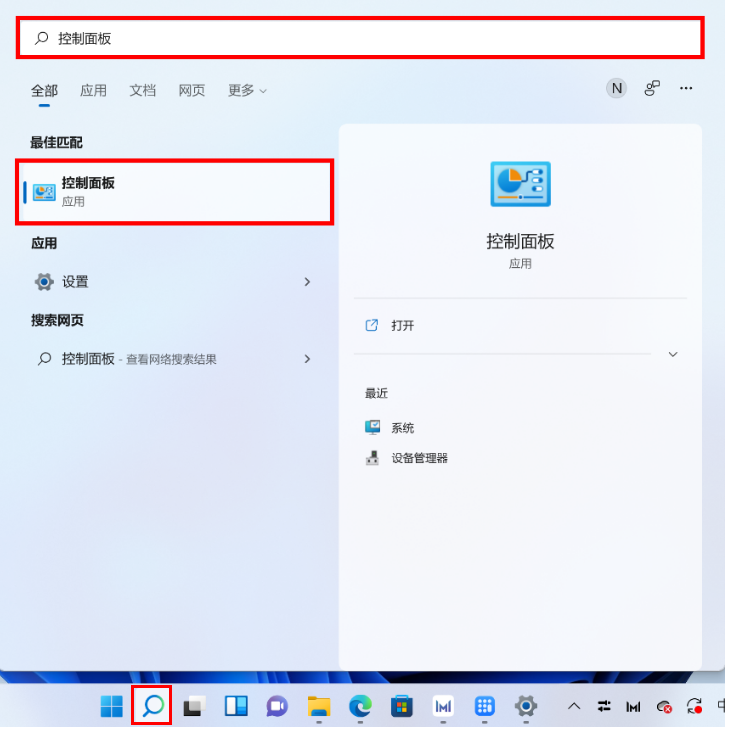
- 点击卸载程序。

- 右键点击待卸载的程序,选择卸载,按界面提示完成卸载。

方法三:通过软件自带的卸载文件进行卸载
- 右键点击待卸载的软件图标,选择属性,在快捷方式页签下点击打开文件所在的位置。

- 双击打开“UninstallXXX.exe”,按界面提示操作,即可使用软件自带的卸载文件进行卸载。
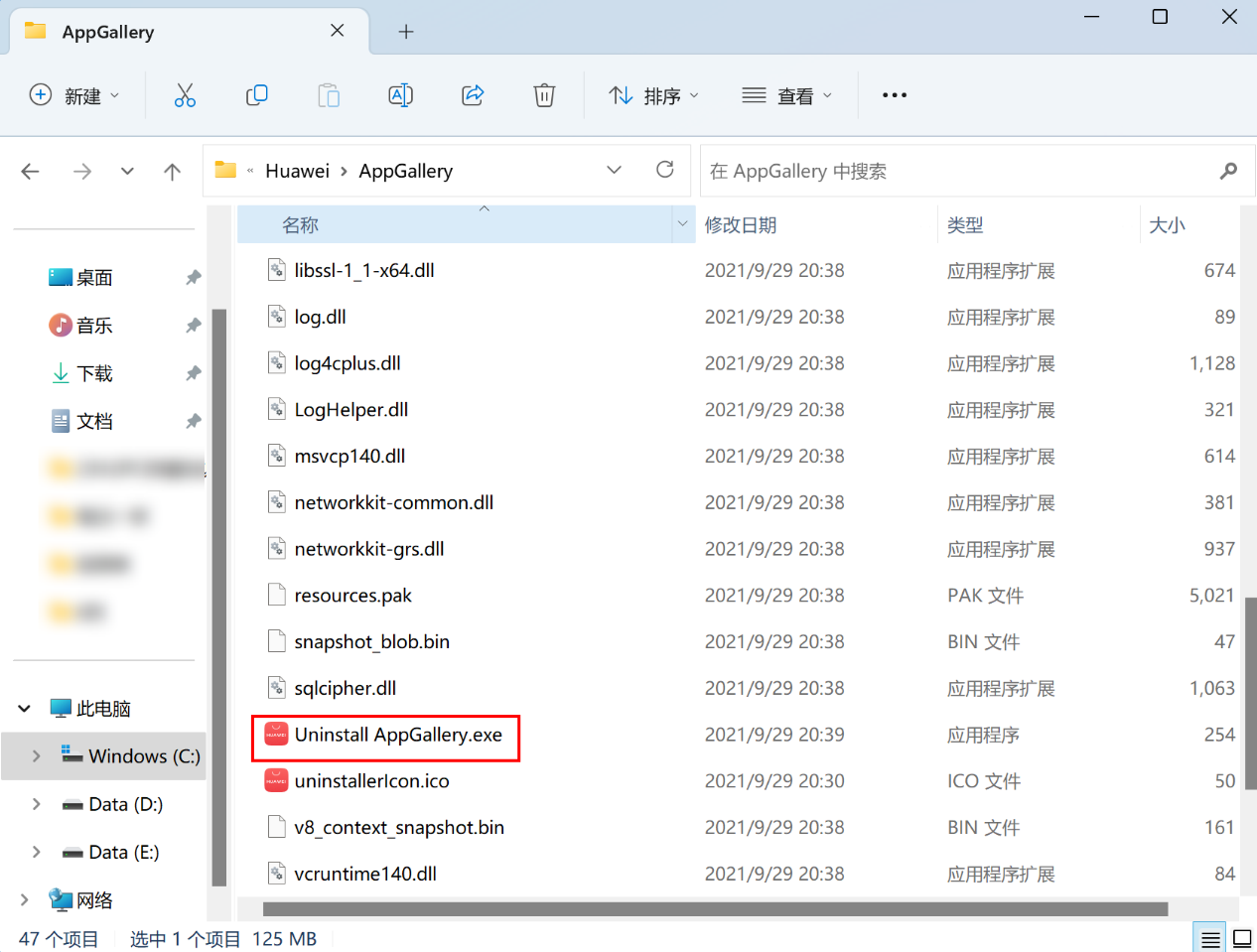
方法四:通过第三方软件卸载
您可以通过下载安装第三方软件(如 360 软件管家、腾讯电脑管家等)进行卸载。
更多知识:
谢谢您的鼓励!




